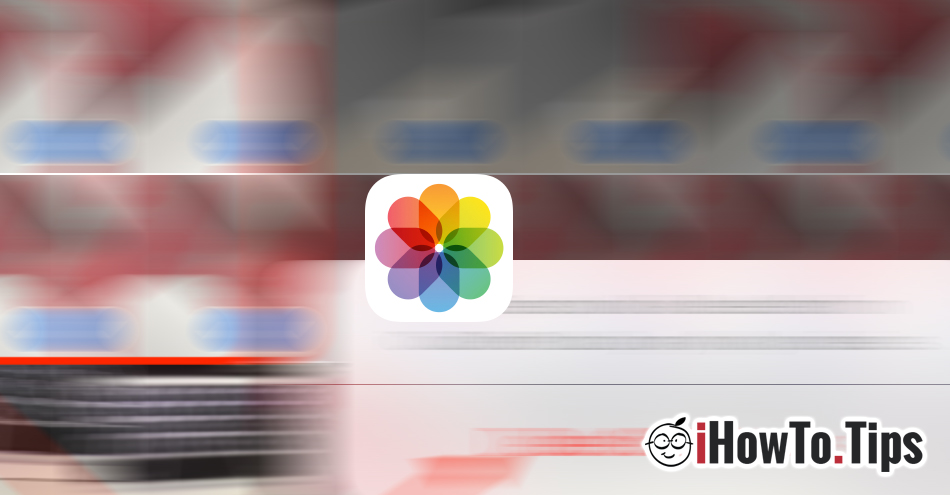Opsi yang digunakan oleh banyak pemilik iPhone si iPadadalah sinkronisasi dan penyimpanan gambar di iCloud. Demikian gambar-gambar dalam aplikasi Photos akan secara otomatis dibawa ke iCloud, pengguna juga memiliki opsi untuk optimisasi ruang penyimpanan dengan menyimpan salinan dengan kualitas lebih rendah pada perangkat. Kualitas asli gambar dapat diakses setiap kali dibuka Photos.
Gambar disimpan di iCloud dapat diakses dan diunduh kapan saja dari Mac dalam aplikasi Photos atau online di icloud.com, setelah pengguna masuk dengan akun yang sama di iPhone.
Opsi untuk menyimpan gambar iCloud dan mengoptimalkan ruang penyimpanan di iPhone atau iPad, dapat ditemukan di "Settings"→"Photos".
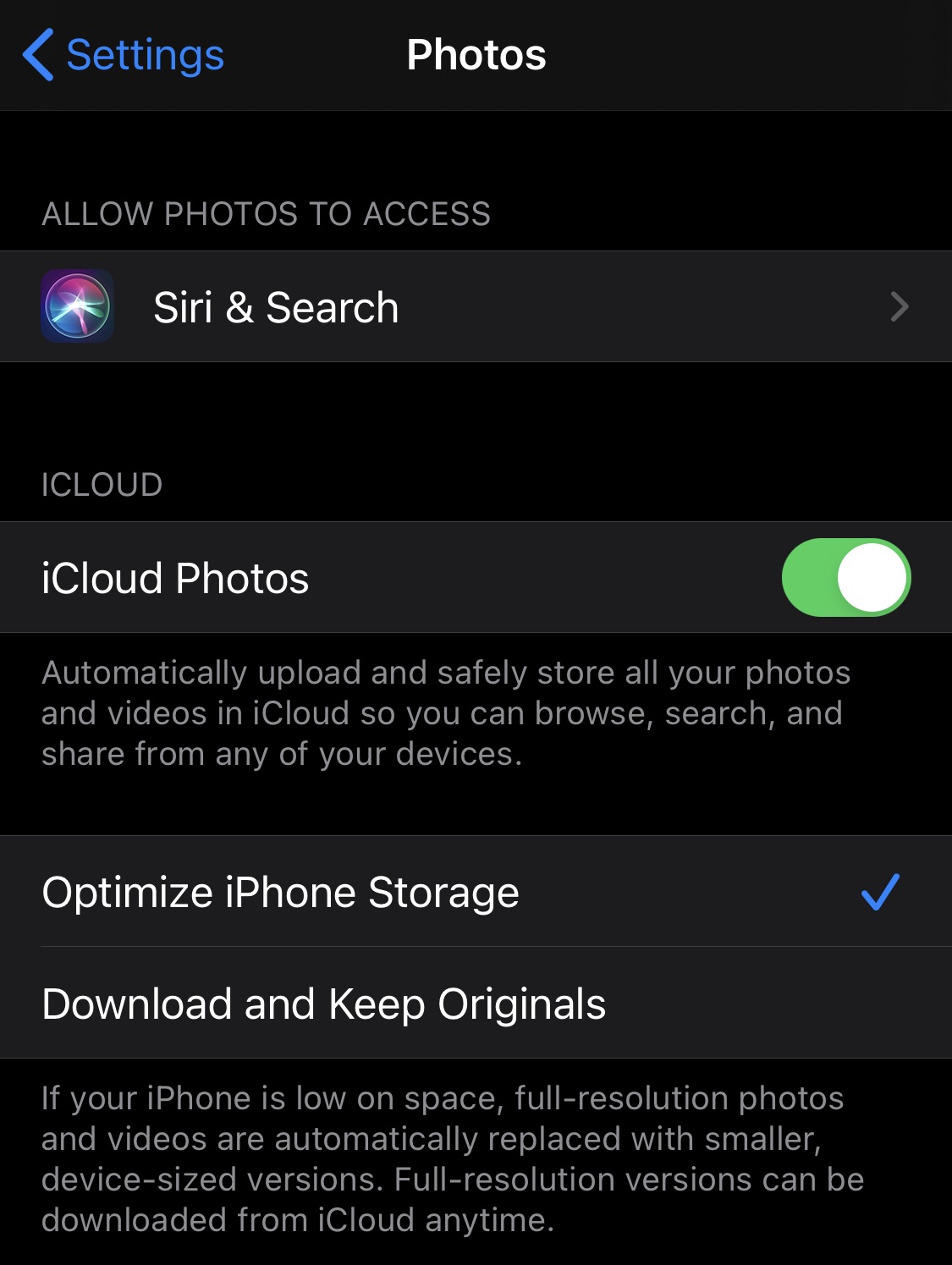
Terkadang ini mengunggah foto secara otomatis dari aplikasi Photos dari iPhone atau iPad masuk iCloud itu berhenti, dan gambar yang diambil dengan iPhone tidak segera ditransfer ke iCloud Photos.
untuk pengguna Mac penghentian unggahan otomatis ini memang mengganggu, apalagi saat saya mengambil gambar dengan iPhone dan ingin segera mengaksesnya di aplikasi Photos dari Mac.
Unggah foto dari aplikasi Photos dari iPhone masuk iCloud terkadang berhenti ketika tingkat energi baterai di bawah 50%. Sangat berguna untuk menambah masa penggunaan iPhone hingga pengisian berikutnya. Diketahui bahwa selama transfer data, baterai suatu perangkat lebih menuntut dari biasanya.
Cara mengatasinya seperti mengunggah gambar dari aplikasi Photos iPhone di akun iCloud tidak berhenti
Jika Anda berada dalam skenario di mana Anda mengambil gambar atau tangkapan layar dengan iPhone, dan gambar tertunda muncul rekening iCloud atau aplikasi Photos dari Mac, Pertama memeriksa internet dari kedua perangkat. Koneksi internet diperlukan untuk mengunggah / mengunduh.
membuka aplikasi Photos, pergi ke "Photos"→"Semua Photos"Dan di mana itu muncul"Unggah dijeda untuk item N"" Klik "Lanjut". Konfirmasi "Lanjutkan PembaruanDan mengunggah gambar dalam iCloud akan segera dimulai.
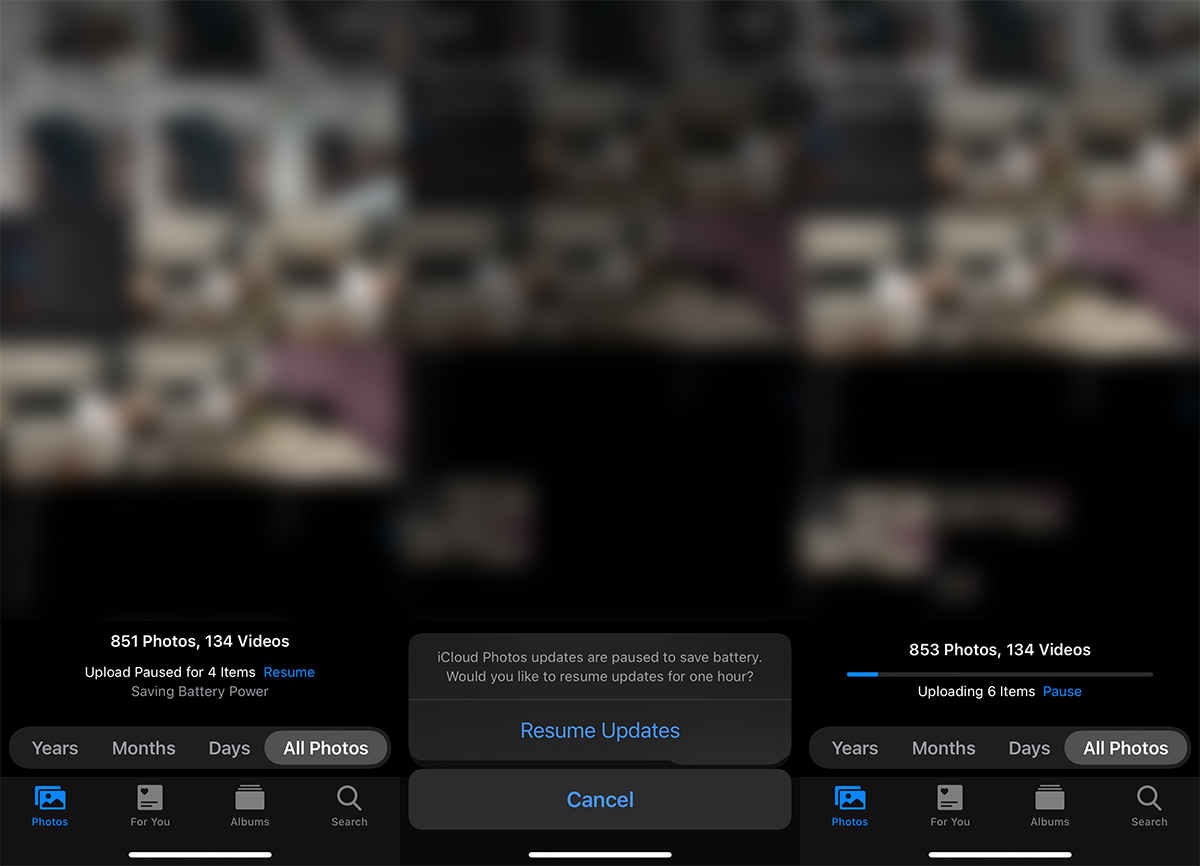
Setelah unggahan selesai, foto-foto tersebut dapat diakses di akun Anda iCloud dan dalam aplikasi Photos dari Mac (jika disinkronkan segera setelah melihat perubahannya iCloud).